
时间:2021-01-17 09:03:05 来源:www.win10xitong.com 作者:win10
win10系统如何在任务栏上面加上自己的问题偶尔都会出现在大家使用win10系统的时候,估计还会有更多的网友以后也会遇到win10系统如何在任务栏上面加上自己的问题,所以今天我们先来分析分析,想自己学习一下解决win10系统如何在任务栏上面加上自己的问题我们就一起来往下看,在查阅了很多资料后,小编整理了方法步骤:1、在最右下角,显示时间的地方,右击,弹出如下菜单,我们要选择"调整日期/时间";2、在设置中,先选择左侧的"日期和时间",在接着右侧我们找到"其他日期、时间和区域设置"就很快的能够处理好这个问题了。我们下面一起来看看更详细的win10系统如何在任务栏上面加上自己的完全处理方式。
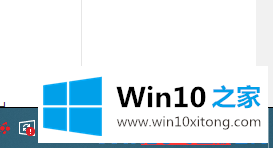
1.在显示时间的右下角,右键点击,弹出如下菜单。我们要选择“调整日期/时间”;
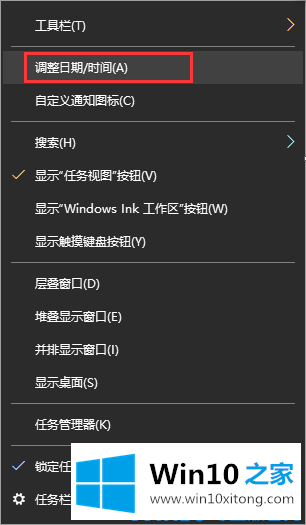
2.在设置中,首先选择左边的“日期和时间”,然后我们在右边找到“其他日期、时间和地区设置”;
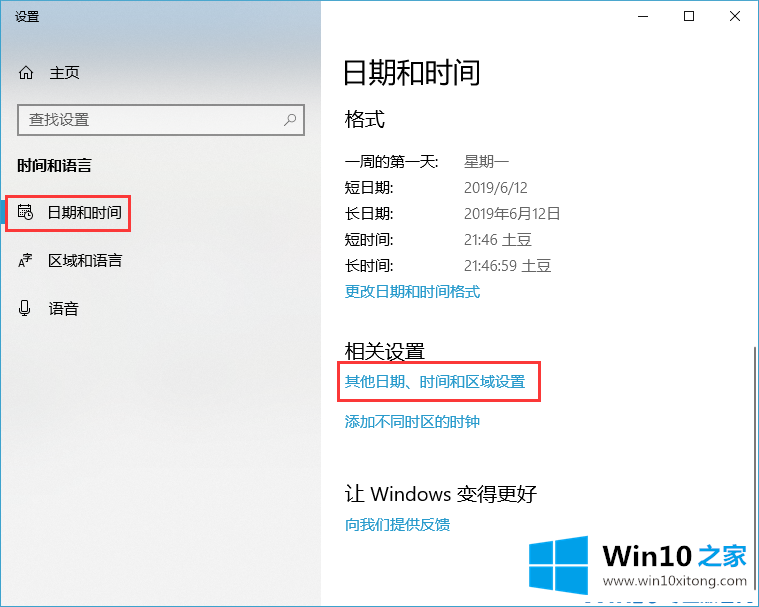
3.选择区域下的“更改设置”;
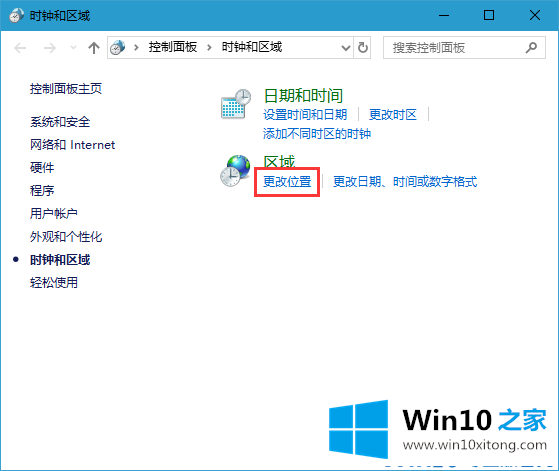
4.在区域中,选择“其他设置”;
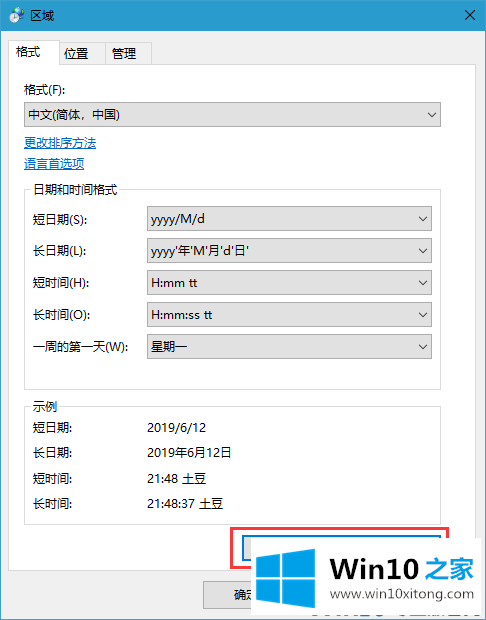
5.如图修改;
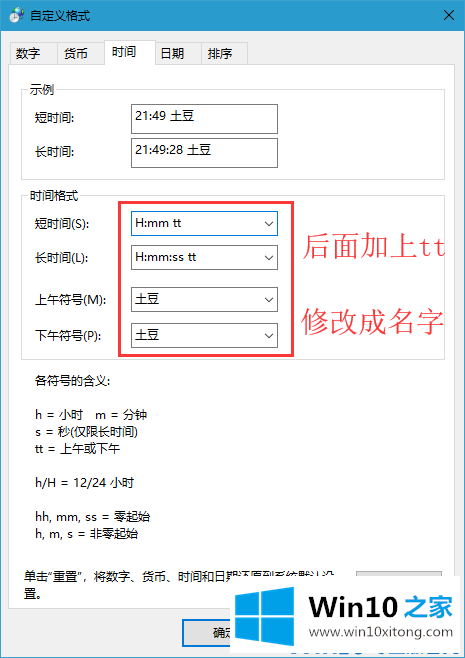
方法添加新文件夹

1.在任务栏的空白处,右键选择‘工具栏’-‘新建工具栏’;
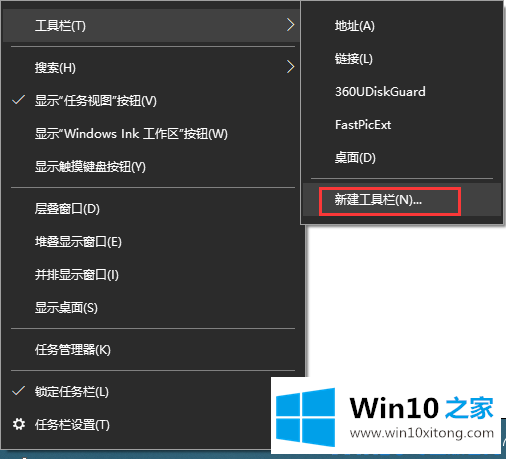
3.然后选择我们要提前显示名称的文件夹,在这里我们找到我们的‘土豆’;然后你可以在任务栏上看到我们要显示的名字;
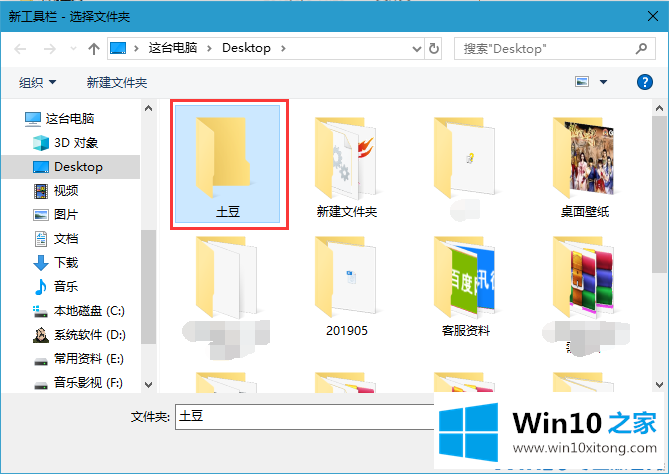
以上是win10系统如何在任务栏上添加自己的名字,希望对大家有帮助。
回顾一下上面文章的内容,主要是非常详细的说了win10系统如何在任务栏上面加上自己的完全处理方式,我们很高兴能够在这里把你的问题能够协助解决。